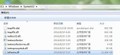教你如何安装与使用Windows 7主题
1、 若使用32位Windows 7系统,请解压后运行UniversalThemePatcher-x86.exe;若是64位系统,则运行UniversalThemePatcher-x64.exe。确保选择与系统位数相匹配的程序文件,以保证正常运行和兼容性,避免出现错误或无法操作的情况。
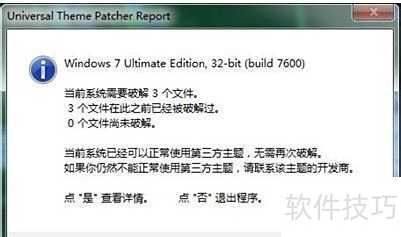
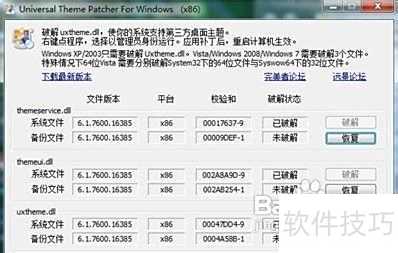
2、 第二步:介绍Win7系统的四种常用主题类型。
3、 以.themepack为后缀的主题是官方提供的,使用方便,只需双击文件即可自动安装并启用。
4、 以.theme为扩展名的主题属于视觉样式主题,简称VS主题,通常由一个XXX.theme文件和一个包含XXX.msstyles文件的同名文件夹组成。部分VS主题可能不含.theme文件,仅通过一个包含XXX.msstyles文件的文件夹即可实现完整主题功能,这类主题依赖系统对视觉样式的直接调用,结构更简洁,适用于个性化界面的定制与切换。
5、 下载适用于Win7系统的WBA格式主题(即Windows Blind主题,简称WB),需先安装Windows Blind软件才能正常使用此类主题文件,安装后可实现系统界面的深度美化与个性化设置。
6、 以.exe为后缀的主题文件实际上是经过压缩的安装包,双击后会自动解压并安装到Windows系统主题目录中,安装完成后,只需在桌面右键选择个性化,即可在主题列表中找到并切换使用新主题。
7、 第三步:详细安装主题
8、 因第一和第四种主题操作简便,此处不再赘述。重点介绍目前最受欢迎的VS主题,并简要说明功能强大的WB主题的安装与使用步骤,帮助用户快速上手并提升使用体验。
9、 VS主题对决
10、 打开Win7下载的主题文件夹,找到其中的XXX.theme文件和同名的XXX文件夹,确保两者处于同一目录。接着,同时选中该主题文件和对应文件夹,将其复制并粘贴到系统盘的X:WindowsResourcesThemes目录中,其中X通常为C盘。操作完成后,系统即可识别并应用该主题,具体路径可参考示意图。

11、 部分VS主题不包含.theme文件,Windows 7系统下载后仅得到一个名为XXX的文件夹,其中含有XXX.msstyles文件,可能还附带其他dll文件。此类主题无需额外处理,只需将整个文件夹复制到C:WindowsResourcesThemes目录中。安装完成后,右键点击桌面,选择个性化,在主题列表中即可找到并切换到该主题,操作简便,无需复杂配置,适用于支持视觉样式的系统环境。
12、 WB主题相关内容

13、 WindowBlinds(简称WB)是目前唯一获得微软官方认证的第三方桌面主题软件,属于收费产品。最新版本为7.01,支持Windows旗舰版系统。早期版本6.2存在中文破解版,但据称不兼容Windows 7操作系统,功能和适用性相对受限。
14、 第四步:优化主题局部细节
15、 系统下载时,部分主题会包含一些局部美化内容,这些美化通常涉及多个系统资源文件,如 explorer.exe、shell32.dll、imageres.dll、ieframe.dll、imagesp1.dll 和 wmploc.dll 等。这些文件广泛存在于系统目录中,主要位于 C:Windows 文件夹及其子目录下,例如 System32 和 SysWOW64。每个文件承担不同的界面显示功能,修改它们可实现视觉效果的个性化调整。
16、 explorer.exe 文件位于系统盘符下的 X:Windows 目录中,其中 X 代表系统安装所在的磁盘分区。
17、 (2)ExplorerFrame.dll 等 DLL 文件位于 X:WindowsSystem32 目录中。
18、 通过下载的美化资源文件,手动替换电脑中的原始文件,即可实现主题局部美化。对于XP系统,只需按照指定路径找到对应文件位置,替换后重启电脑,美化即刻生效。
19、 这些均为系统文件,替换时需掌握方法,下面将介绍具体操作步骤。
20、 方法一:在PE系统中直接替换下载的XP系统文件(若不熟悉PE操作,请选用方法二)。
21、 方法二:针对帖子内容的不足,补充说明explorer.exe文件的替换方法,此方法同样适用于其他dll文件的替换操作。
22、 进入C盘Windows文件夹,找到explorer.exe文件,右键选择属性,即可打开属性设置窗口。
23、 切换至属性面板的安全选项,点击高级按钮。
24、 在ghost xp的高级设置中切换至所有者标签,点击编辑进行修改。
25、 在弹出的对话框中,于将所有者更改为处选择当前用户名,点击确定后退出,确保更改生效。
26、 右键点击explorer.exe,选择属性,重新打开属性面板。
27、 进入属性面板后切换至安全选项卡,点击高级。在弹出的高级设置窗口中选择权限选项卡,于权限项目列表内选中当前用户账户,随后点击更改权限进行调整。
28、 弹出权限窗口后,在权限列表中选择你的用户名,然后点击编辑按钮进行设置。
29、 在Windows XP系统下载时,弹出的对话框中勾选完全控制选项,确认后退出即可。
30、 至此已成功获取explorer.exe的控制权限。
31、 将系统中的explorer.exe文件重命名为explorer.exe.old。随后,将下载的主题中修改过的explorer.exe文件复制到C:Windows目录下。完成复制后,重启计算机以应用更改。或者,也可通过任务管理器操作:先在进程中找到explorer.exe,右键选择结束任务;然后点击文件菜单中的运行新任务,输入explorer.exe并确认,即可重新启动资源管理器,使更改生效。